概述
CentOS7各版本系统安装过程基本一致,本文使用CentOS7.5镜像进行系统安装,希望对广大读者有所帮助!
一、虚拟机软件
常用的虚拟机软件:windows系统常用VMware workstation、Virtual box等软件,macOS系统建议使用VMware fusion软件。
此次安装过程采用VMware workstation 软件的12 PRO版本。
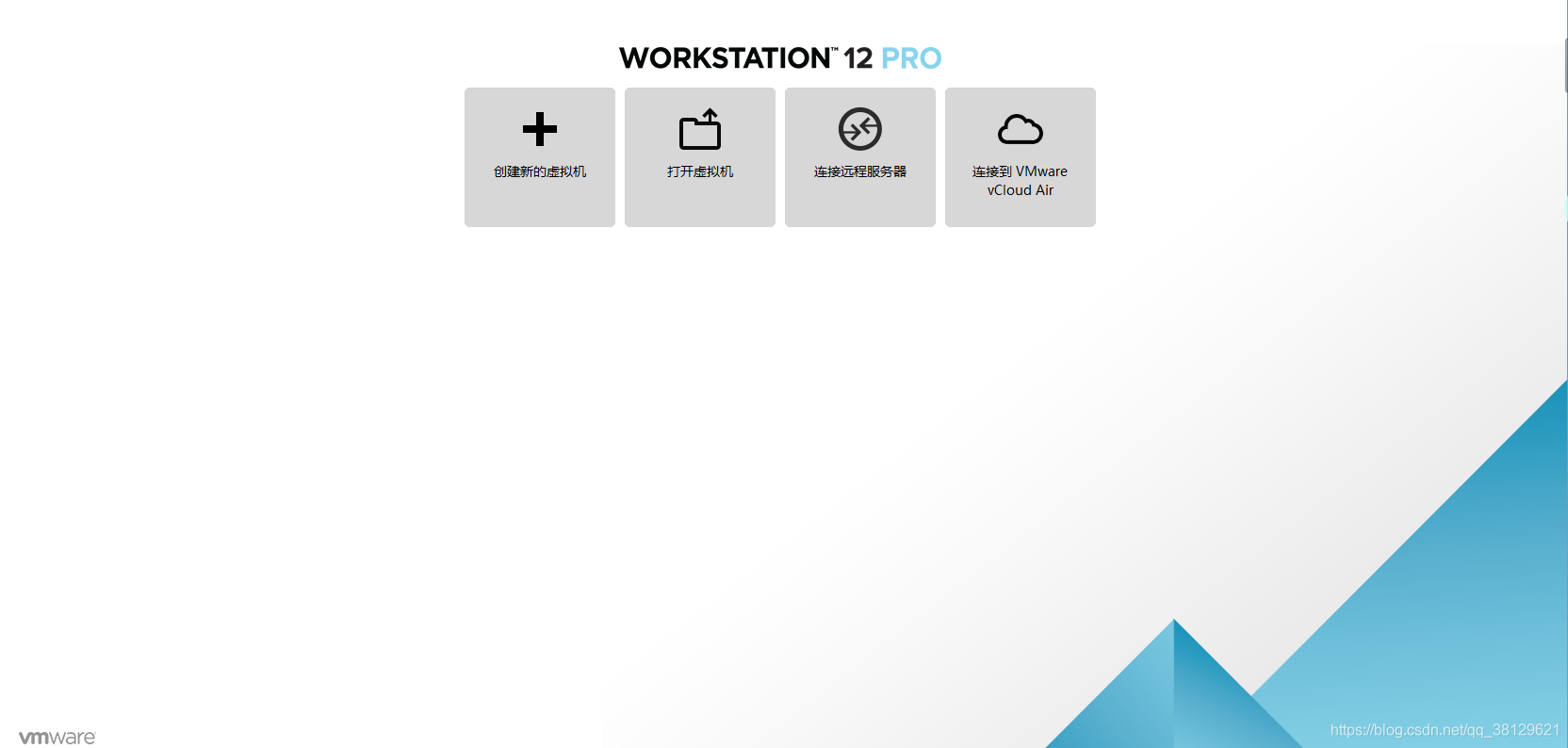
二、获取镜像
可从以下网址获取相应版本的镜像文件
https://www.centos.org/download/
三、虚拟机基本配置
内存给个2G差不多够了
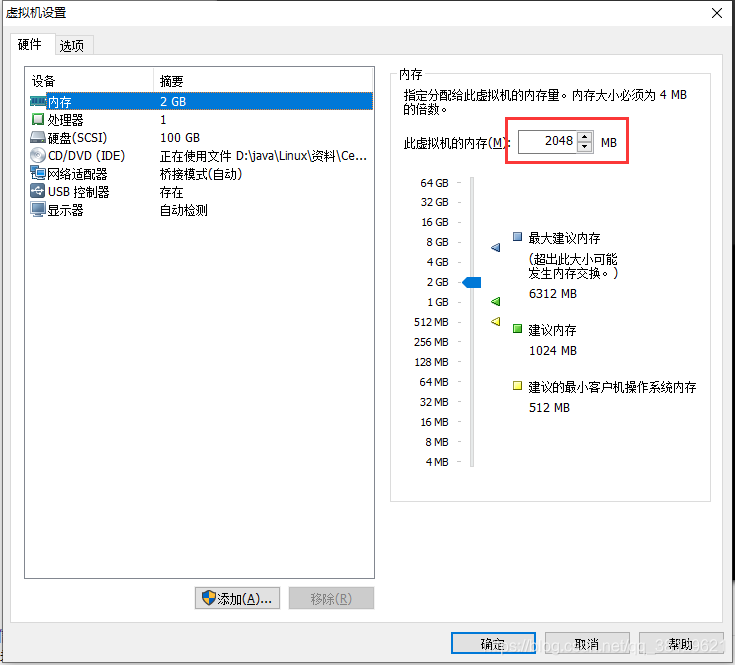
硬盘大小根据自己需要安装多少东西决定,后期可调整,这就先给个100G
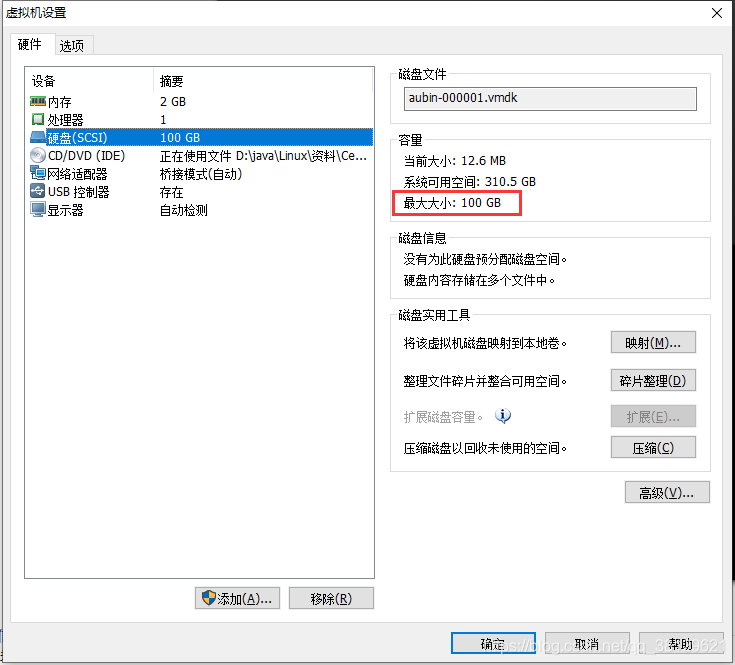
使用下载好的镜像文件(这里是7.5版本2018.04版)
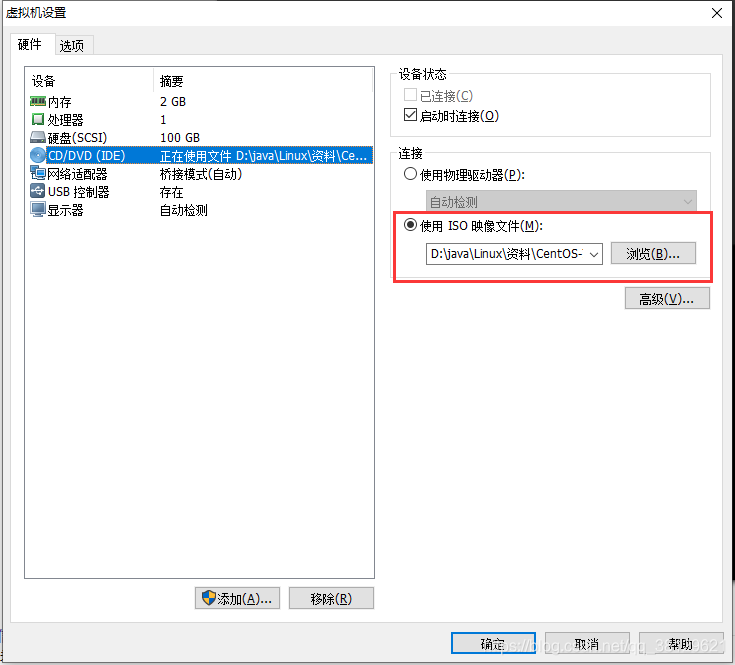
网络则使用桥接模式(也可以使用仅主机模式)
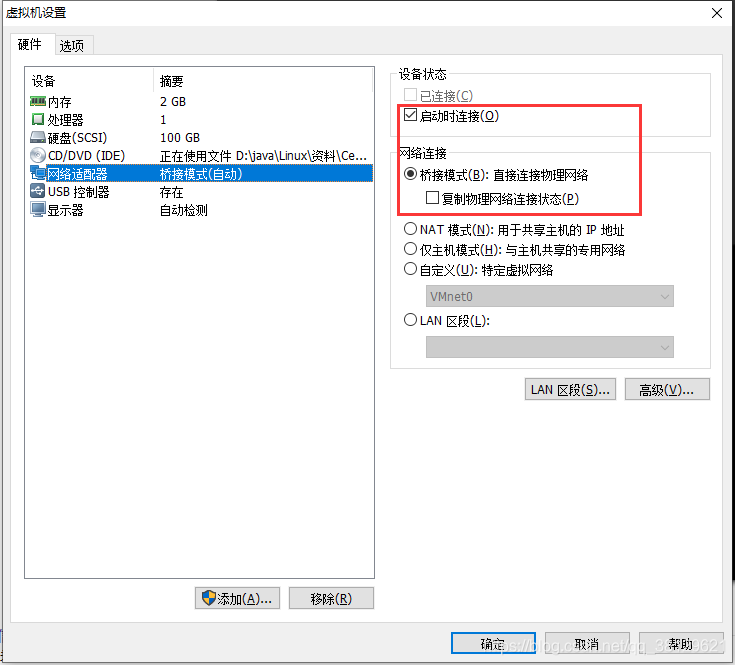
四、启动虚拟机,安装过程:
1、加载光盘启动后,默认选择的是第二项,这里我们需要按↑键,将选项调到第一项Install CentOS7,再按enter键。(可根据颜色辨别!)
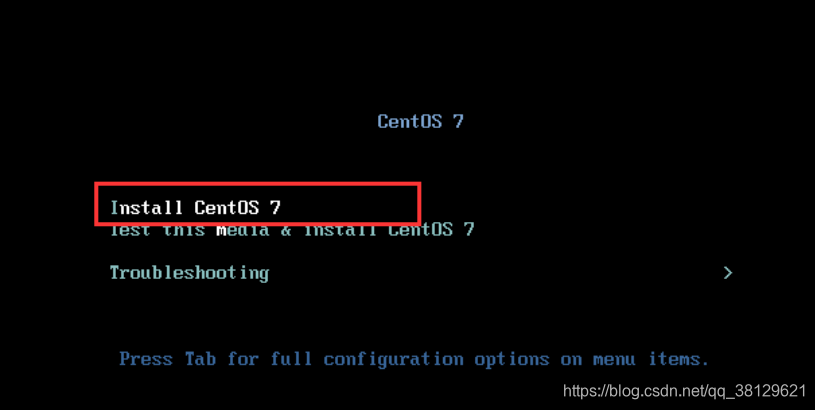
2、语言选项,可通过左侧搜索语言,这里默认选择English,点击Continue进行下一步
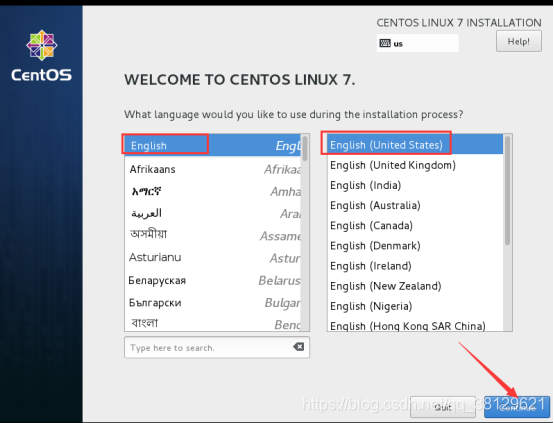
3、设置日期
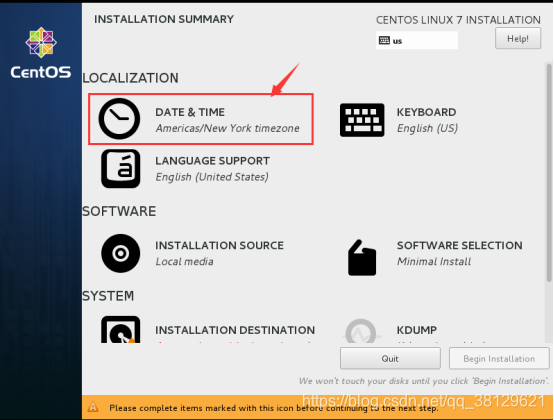
选择亚洲上海即可
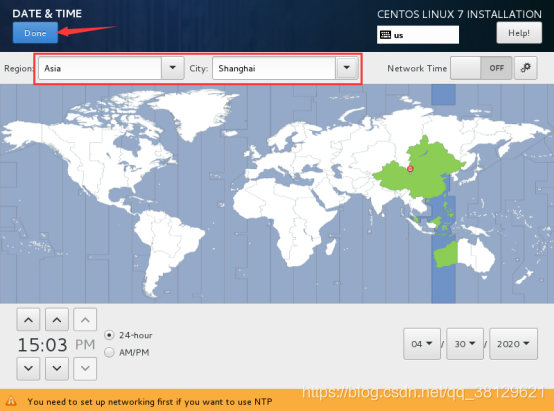
4、选择安装软件包,选择SOFTWARE SELECTION
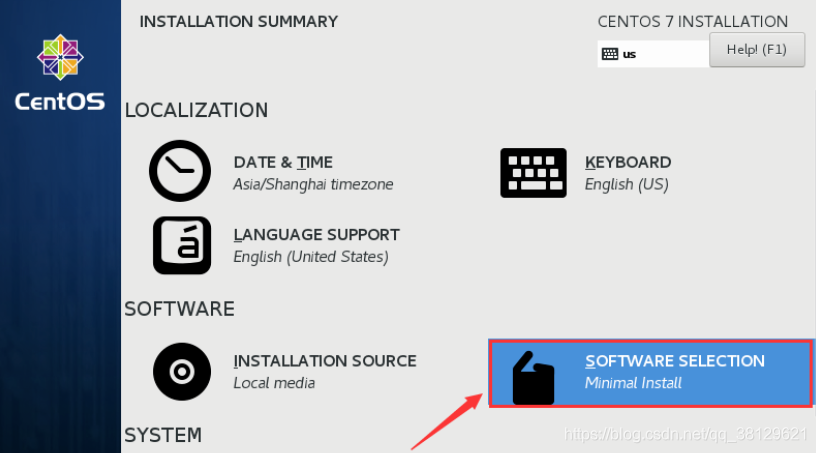
这里直接选择即可,这样进入之后会有视图桌面
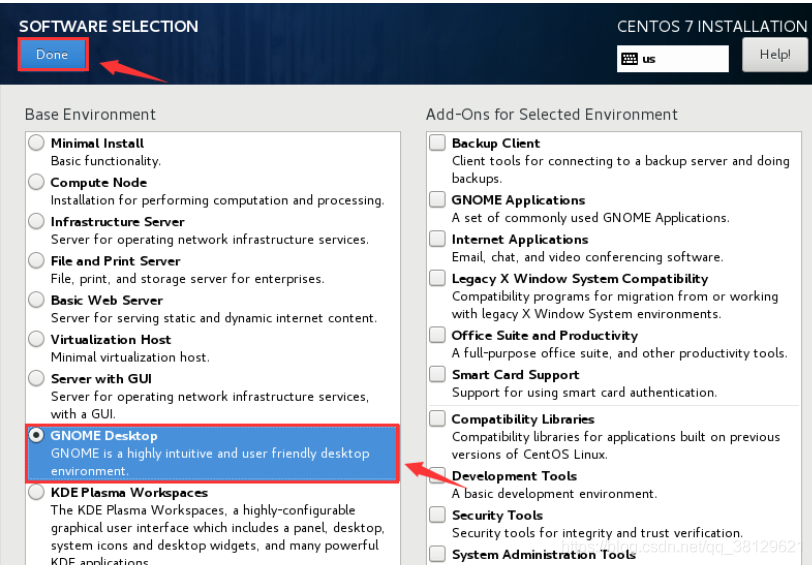
5、系统的安装位置
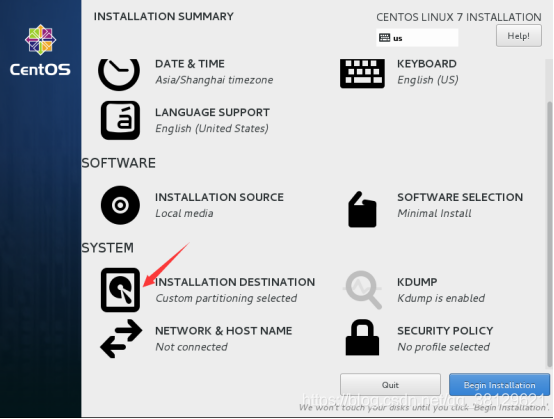
这里我们下拉选择 I will configure partitioning,点击Done即可
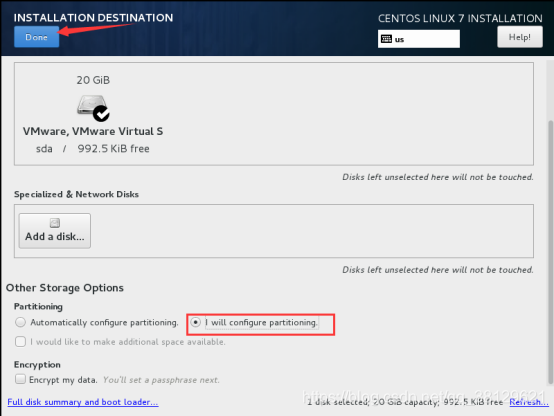
接下来是分区操作,可以根据自己的喜好和安装位置进行相应的设置

创建/boot分区
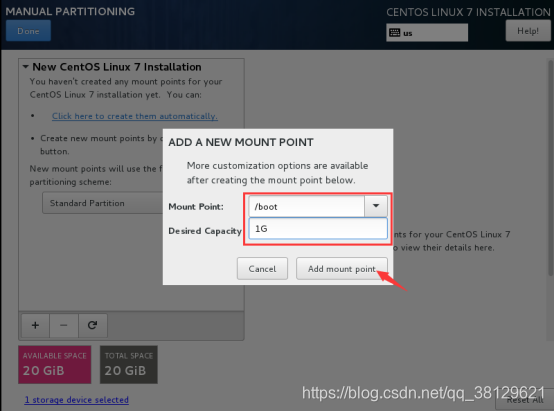
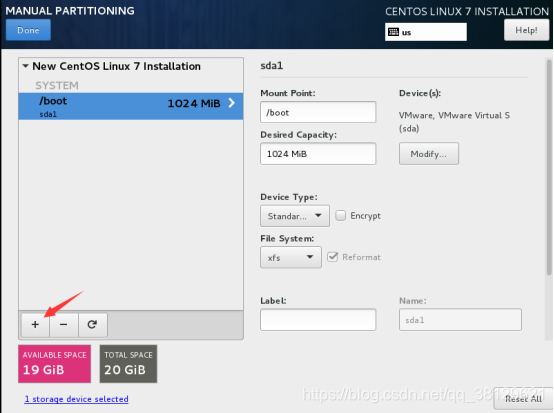
创建/(根)分区
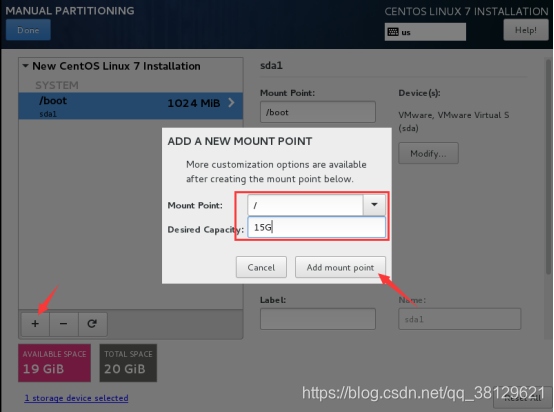
创建swap分区
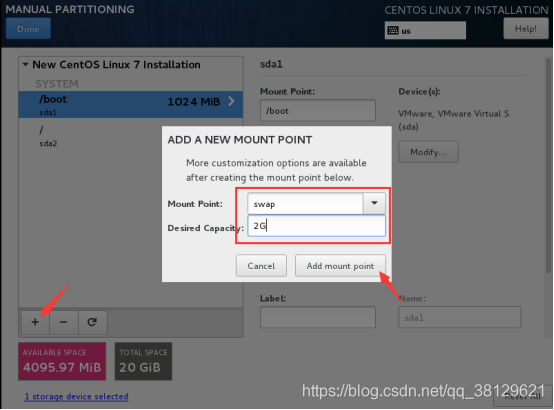
创建/data分区(可以不创建)
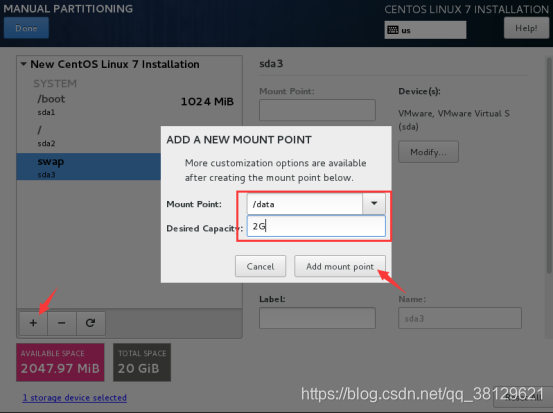
分区创建完毕,查看分区大小是否与需求一致,点击Done进行下一步
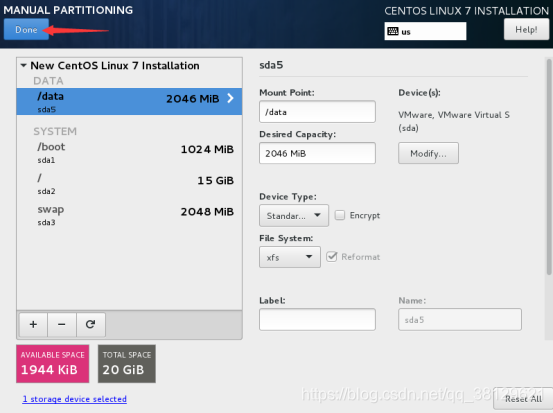
将分区结果显示出来,选择Accept Change。
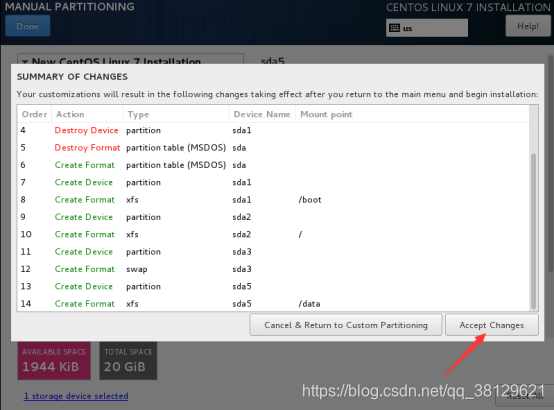
6、设置网卡
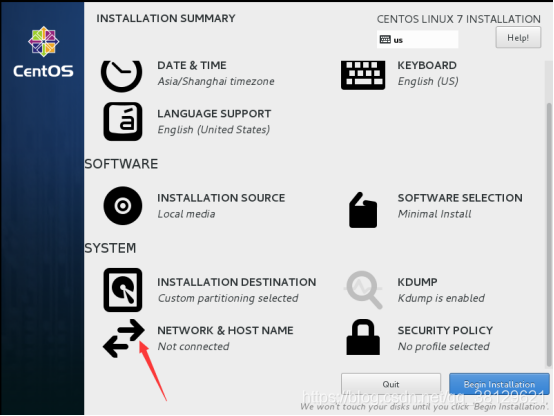
选中网卡Ethernet(ens33),将右侧按钮OFF改为ON
下方Host name可根据需要进行更改,更改完以后点击右侧Apply应用按钮,最后点击Done进行下一步。
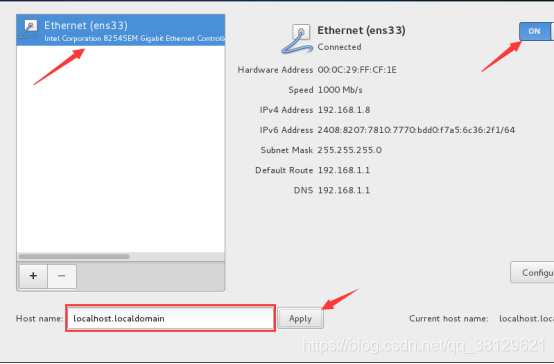
7、开始系统安装,点击Begin Installing
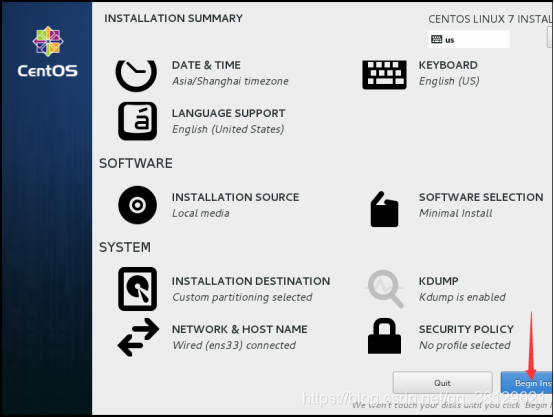
8、设置root用户的密码,其他用户稍后可自行创建

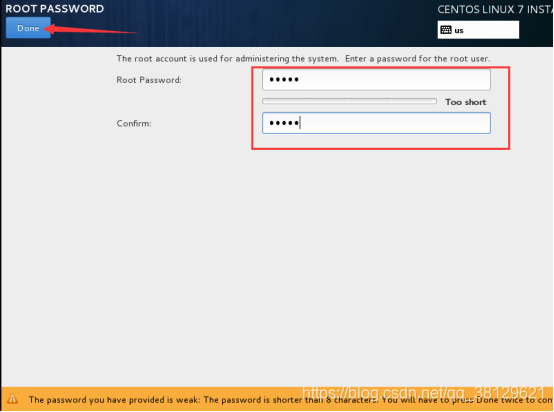
点击Done后可看见安装进度
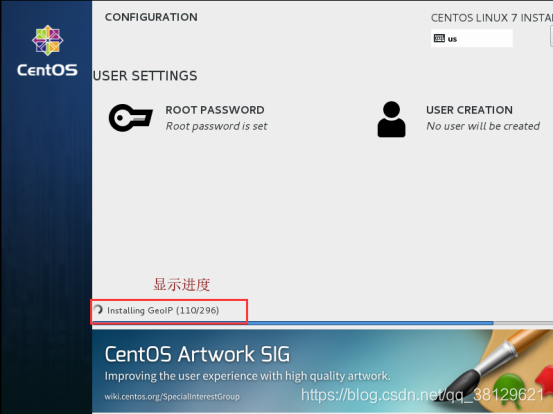
9、系统安装完毕,点击Reboot重启























 1万+
1万+











 被折叠的 条评论
为什么被折叠?
被折叠的 条评论
为什么被折叠?








